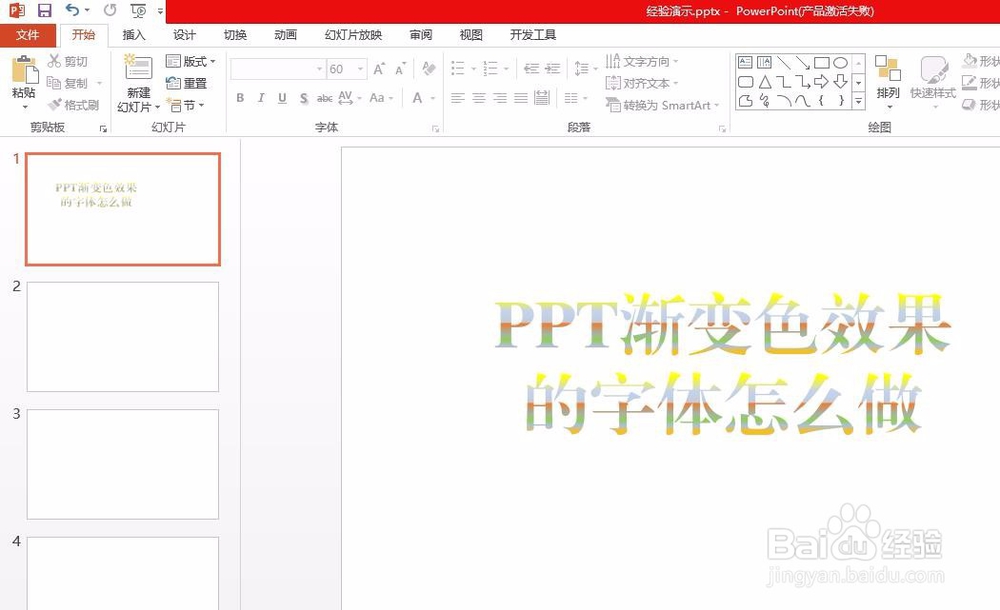文字效果会给我们整个ppt增色不少,那么PPT渐筐毙险裆变色效果的字体怎么做呢?下面就来介绍一下ppt中渐变色效果字体的做法,希望对你有所帮助。

工具/原料
Microsoft Office 2013
win7系统
PPT渐变色效果的字体怎么做
1、第一步:打开一个需要做渐变效果字体的ppt,选择菜单栏中的“插入--文本框--横排文本框”,按住鼠标左键拖出一个文本框。
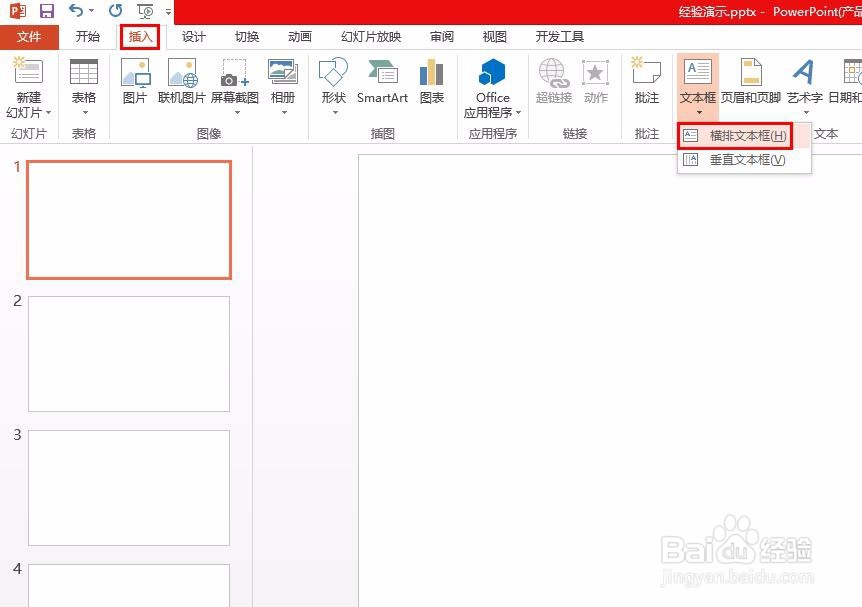
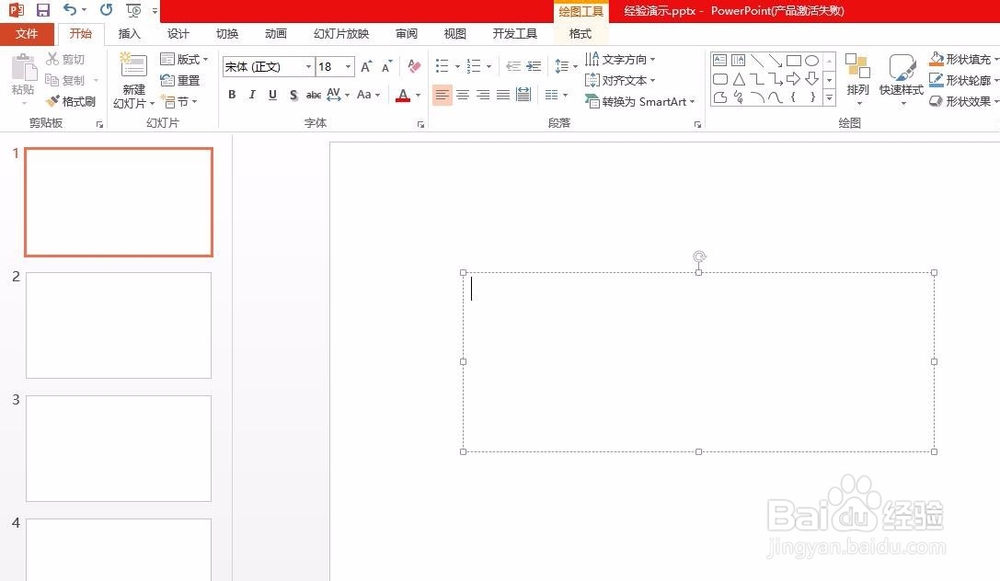
2、第二步:在文本框中输入要设置成渐变效果的文字,并设置好字体和字号。
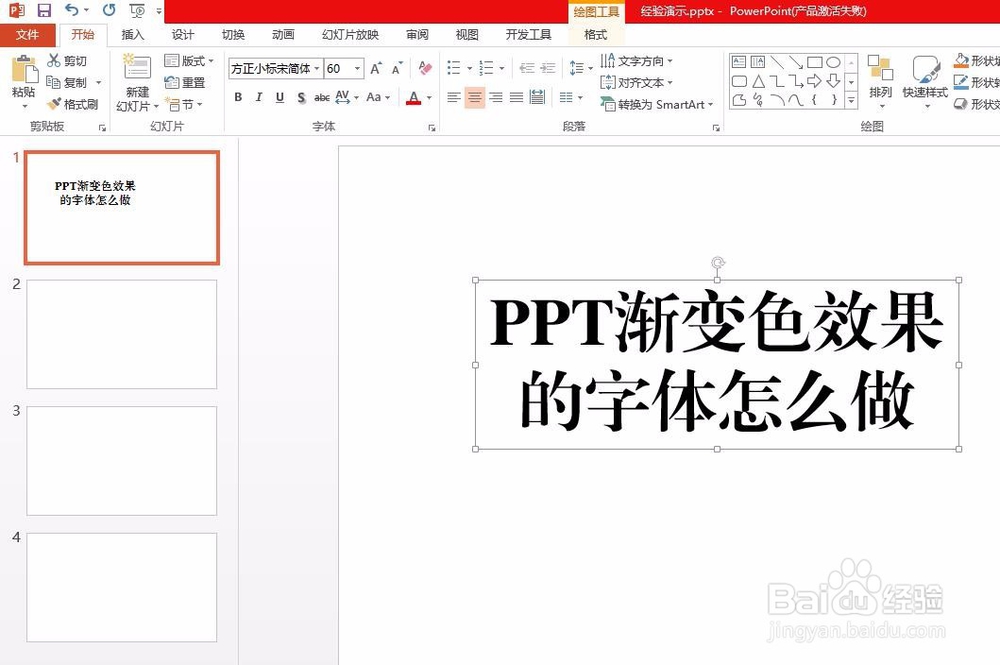
3、第三步:选中文字,单击“格式”菜单中“文本填充”后的小三角。
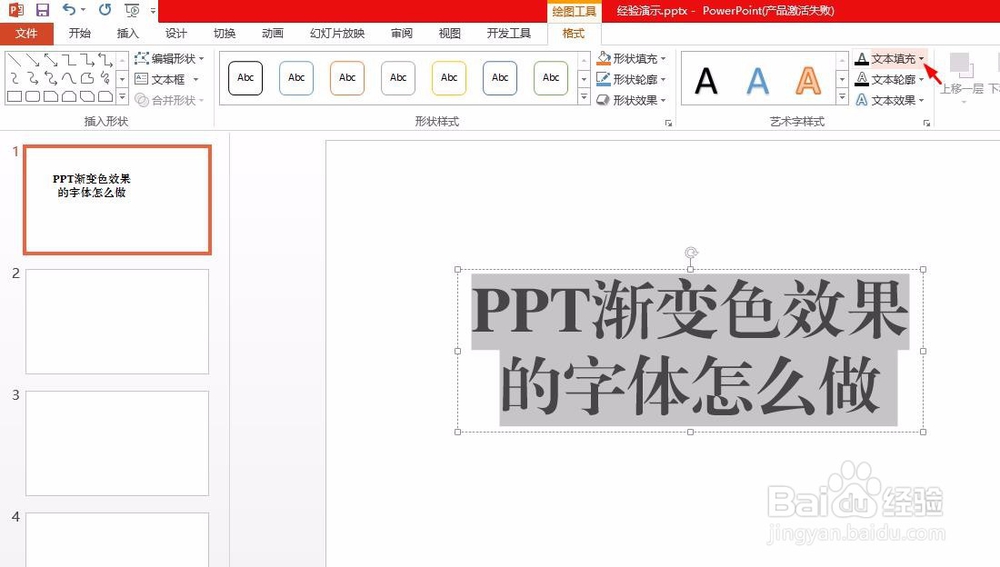
4、第四步:在下拉菜单中选择渐变效果即可,这个渐变效果是单色渐变。
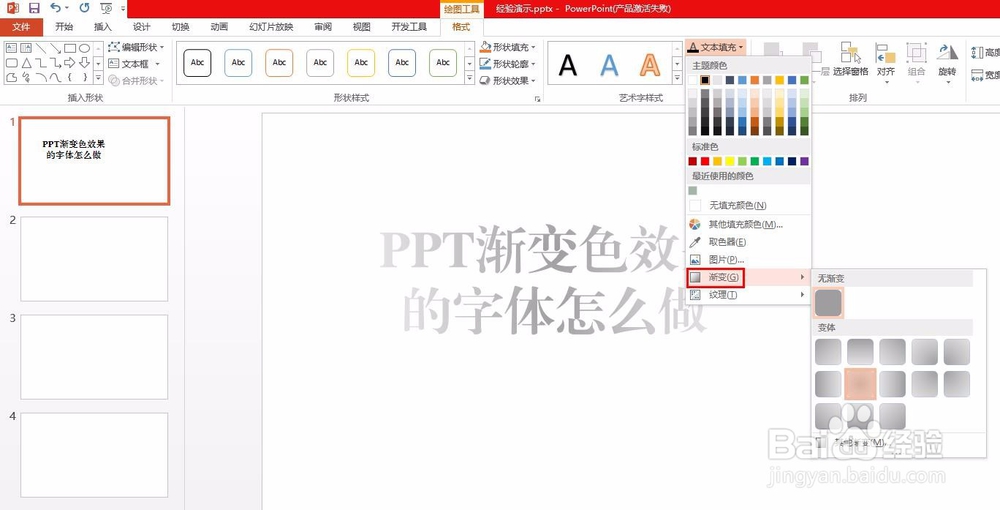
5、第五步:如果需要多色渐变,单击“其他渐变”。
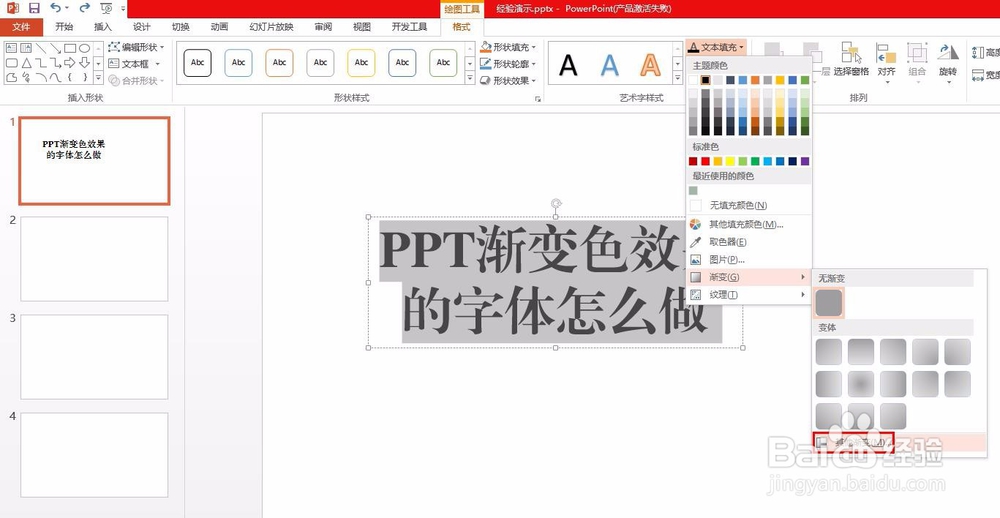
6、第六步:在右侧弹出的“设置形状格式”中,渐变光圈中设置渐变颜色,设置完成后关闭对话框。
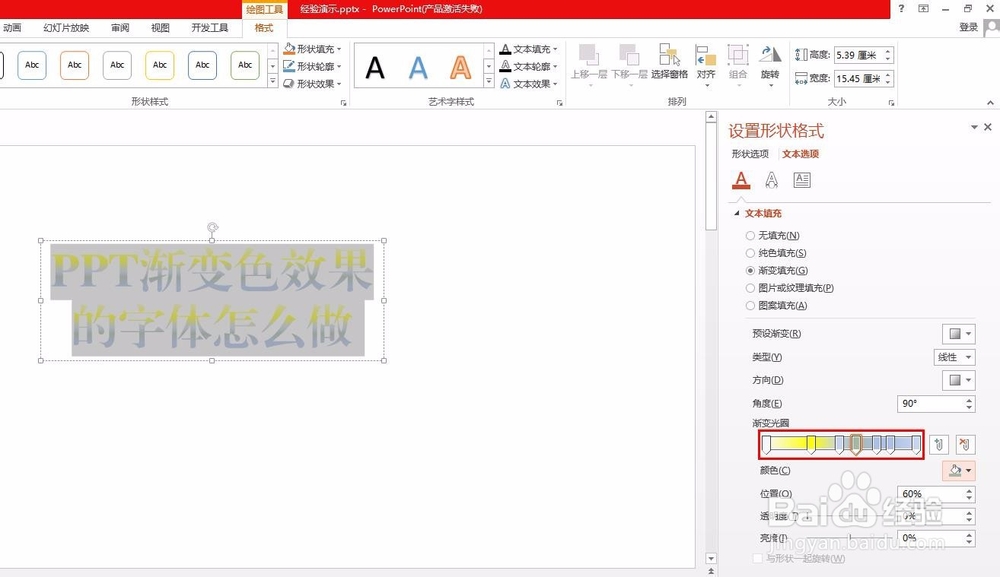
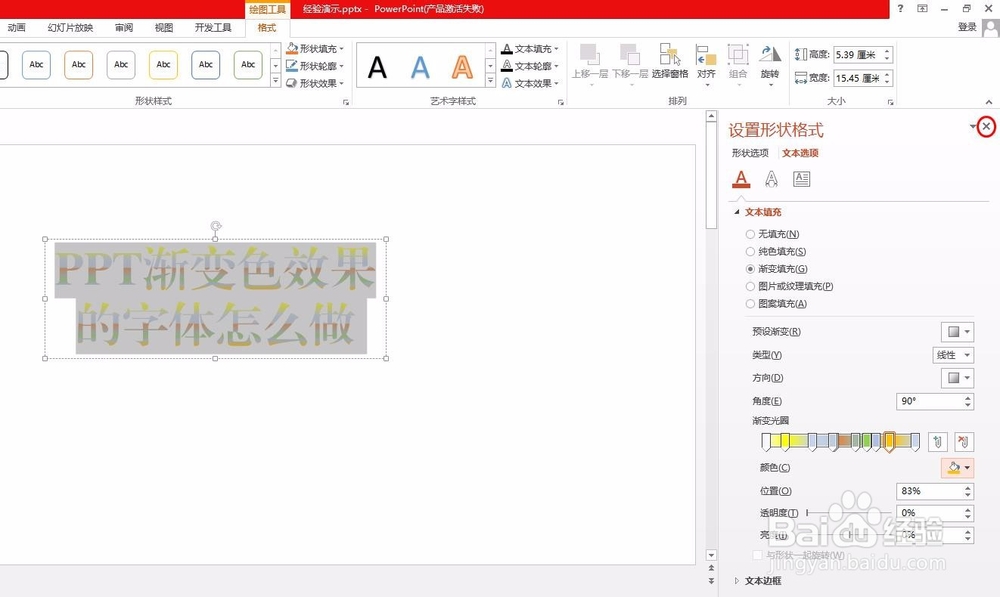
7、渐变效果如下图所示。